
一些MSI主板所有者正在寻找N1996模型的驱动程序,但它从未将结果带给任何人。在今天的文章中,我们将在本主题中展示它,我们会告诉您仍然是N1996,并告诉我如何选择软件到主板。
下载和安装MSI主板的驱动程序
事实是N1996号码不是所有系统板模型,而且只表示提供者代码。即使是公司的代表也要注意这一点,以免任何问题没有任何问题。由此,我们可以得出结论,您需要搜索不同设备模型的驱动程序。要确定它将有助于另一篇文章在下面的链接上,现在我们将查看查找和安装软件的可能选择。

阅读更多:确定主板的模型
方法1:互联网上的官方MSI资源
首先,我们将分析最有效的方法 - 从官方网站下载文件。但是,它不是最简单的,因为您需要为每个组件板单独下载程序,这将需要花费大量时间。此方法的优势在于您保证将最新,已验证和适当的文件用于硬件。寻找和下载的过程如下:
转到MSI的官方网站
- 通过上面的引用或通过在任何方便的浏览器中输入地址,转到MSI主页。
- 将鼠标悬停在铭文“支持”中,然后单击它。在弹出菜单中,选择“下载”。
- 您可以手动输入设备,平台,插座和型号的类型,之后立即使用所有可用文件。
- 如果具有手动输入的方法似乎复杂和长,只需在特殊行中键入板的型号以搜索并选择相应的结果。
- 移动到“驱动程序”部分。
- 现在选择您的操作系统及其放电。重要的是正确指定此参数,否则可能存在兼容性的问题。
- 部署所需的驱动程序类别,或者如果需要下载一切,交替进行。
- 选择文件,版本,然后单击相应的按钮以开始加载。
- 通过任何方便的存档打开下载的目录,并运行文件以在计算机上安装软件。
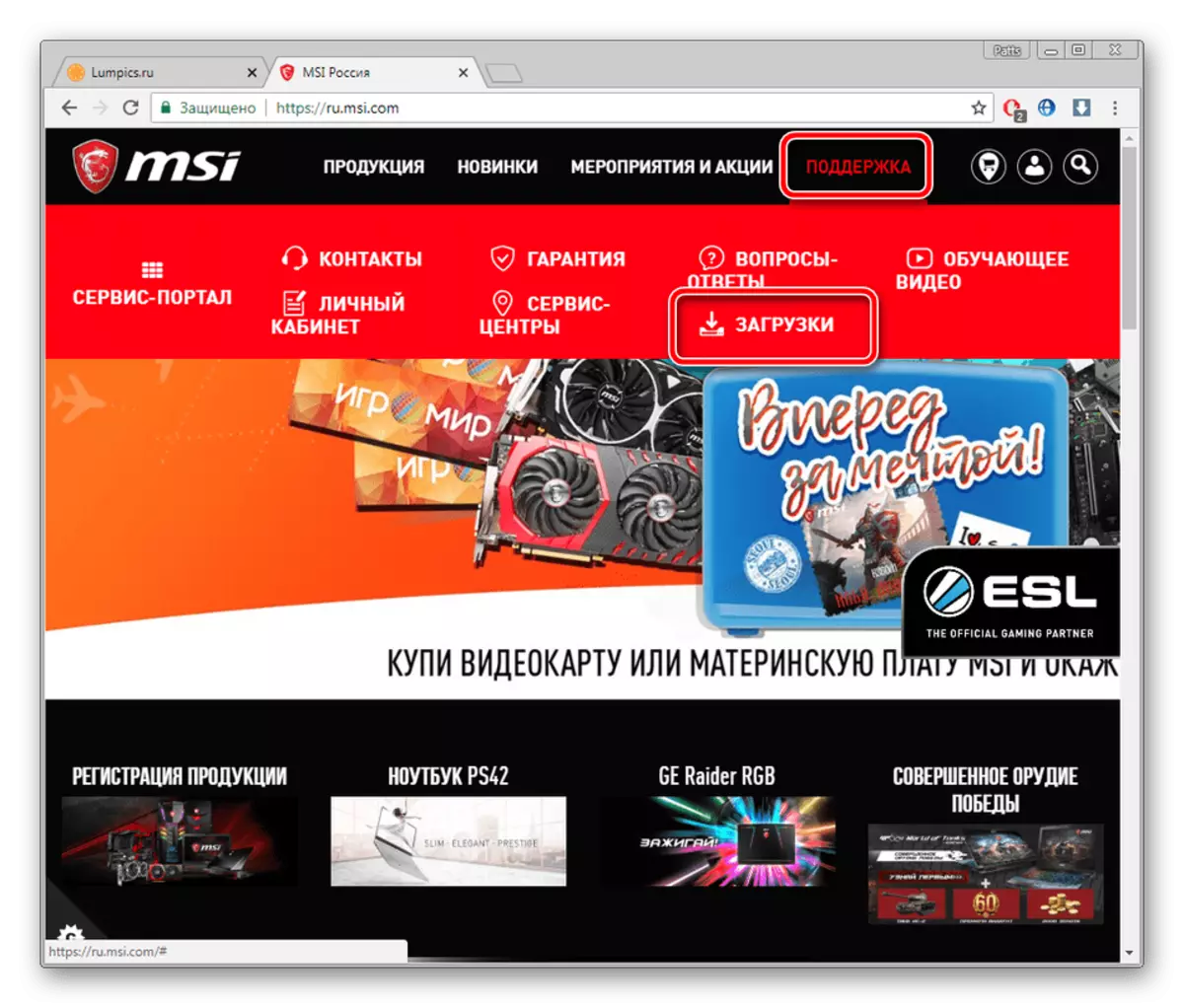
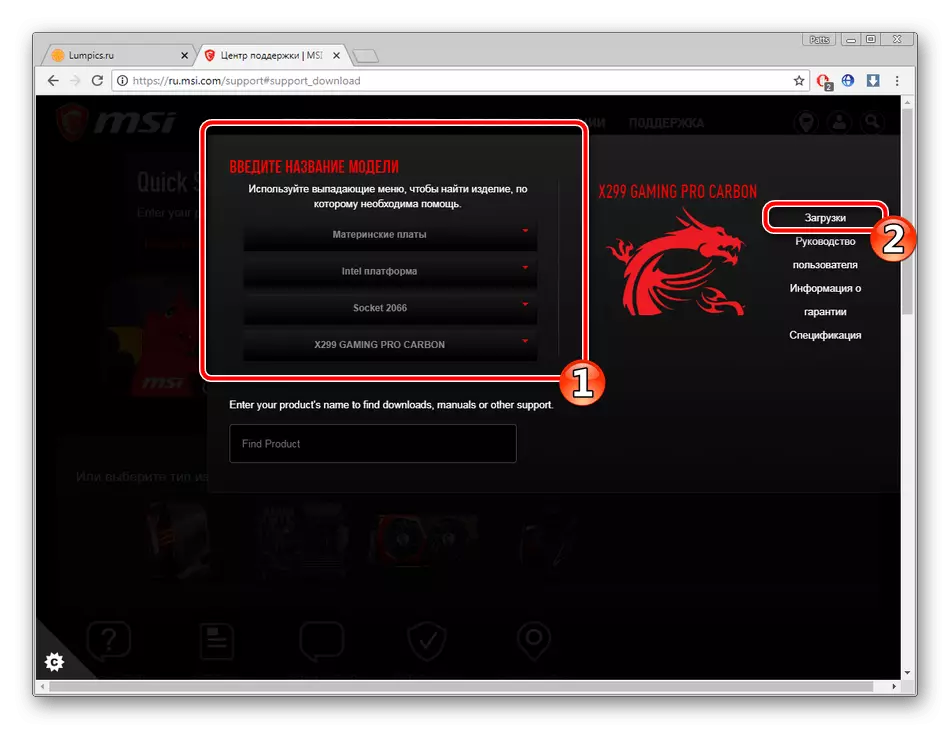
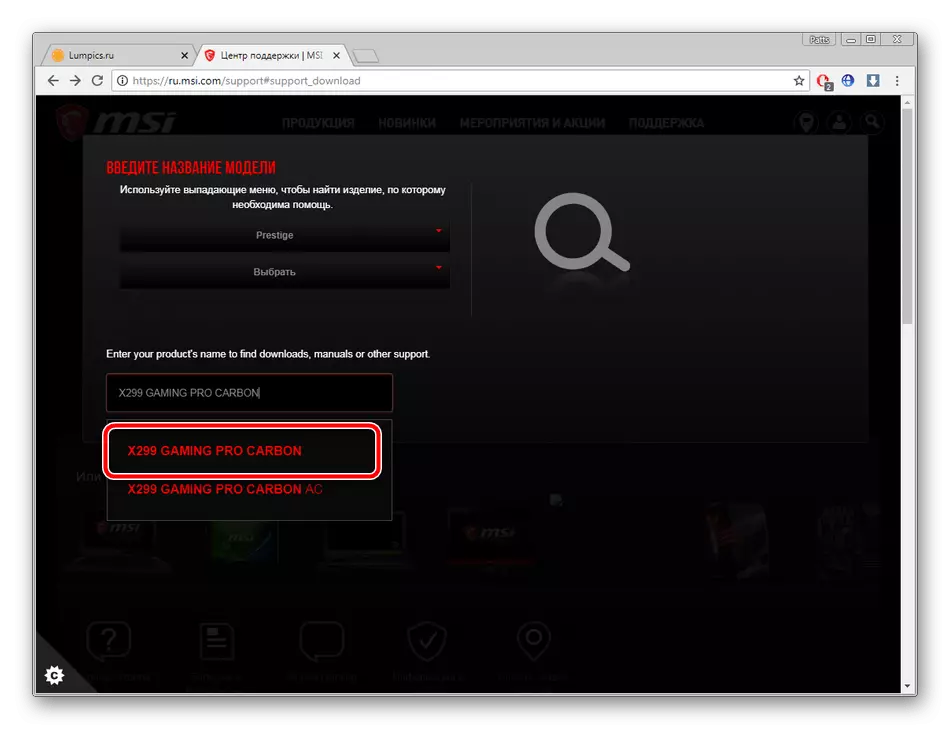
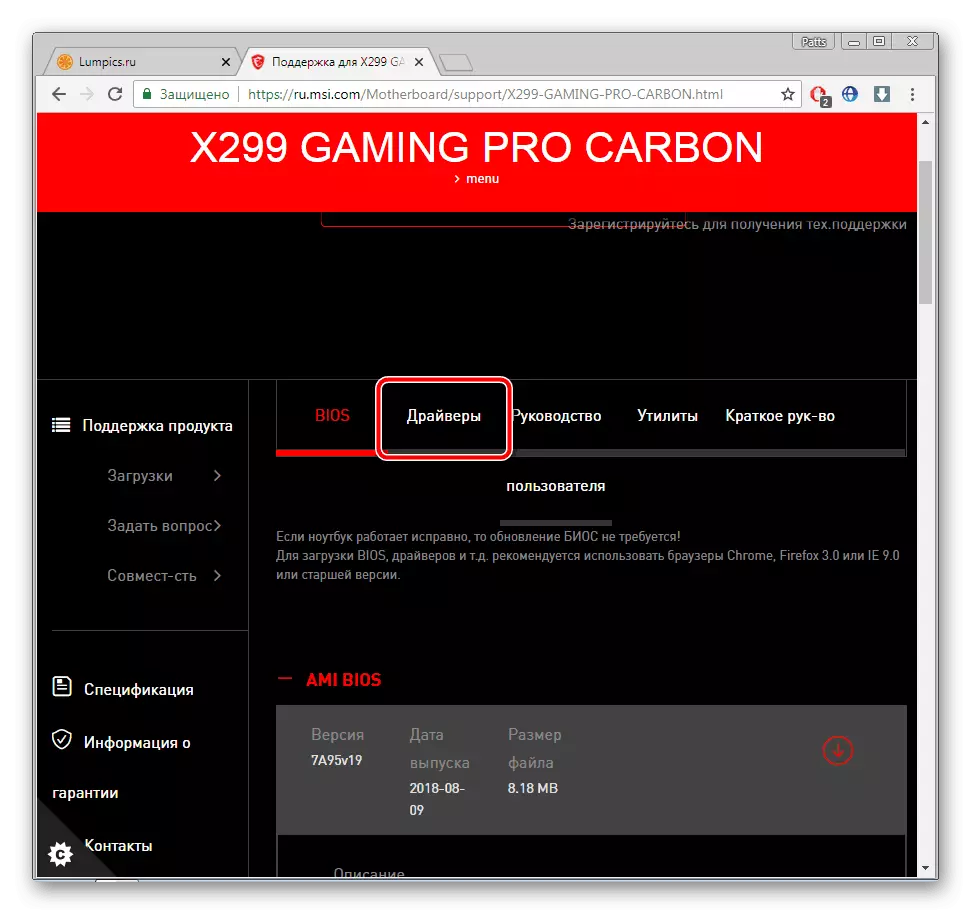

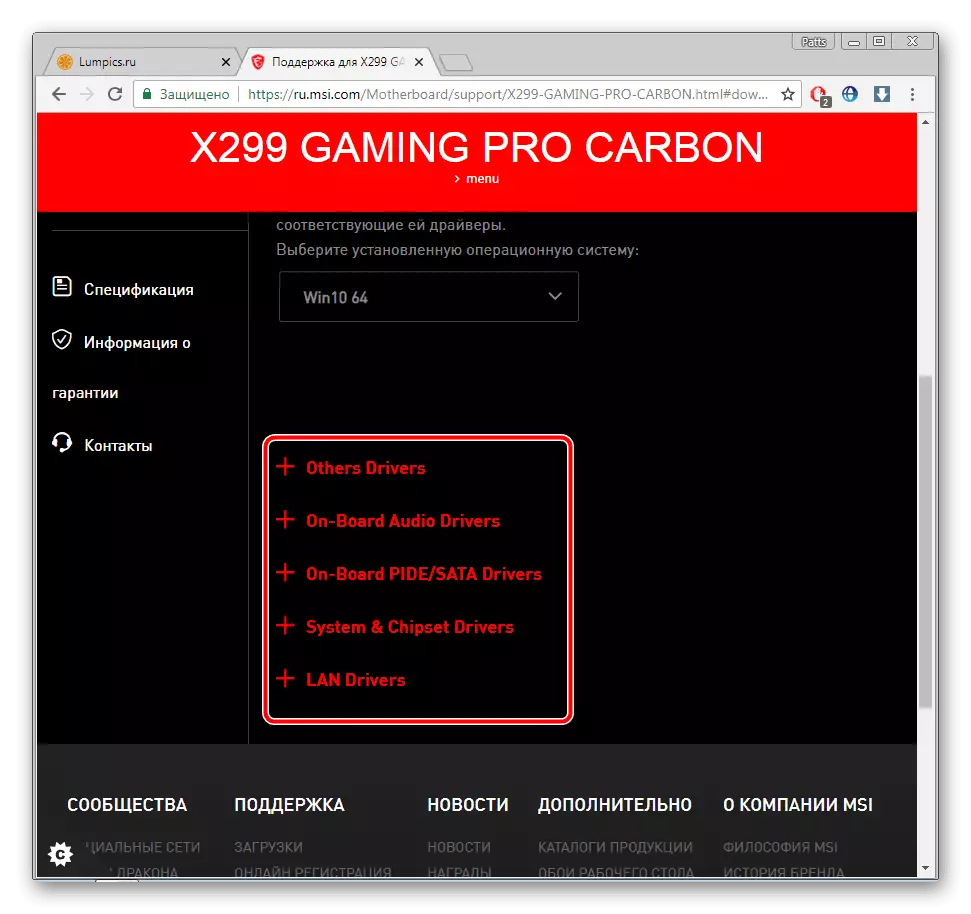
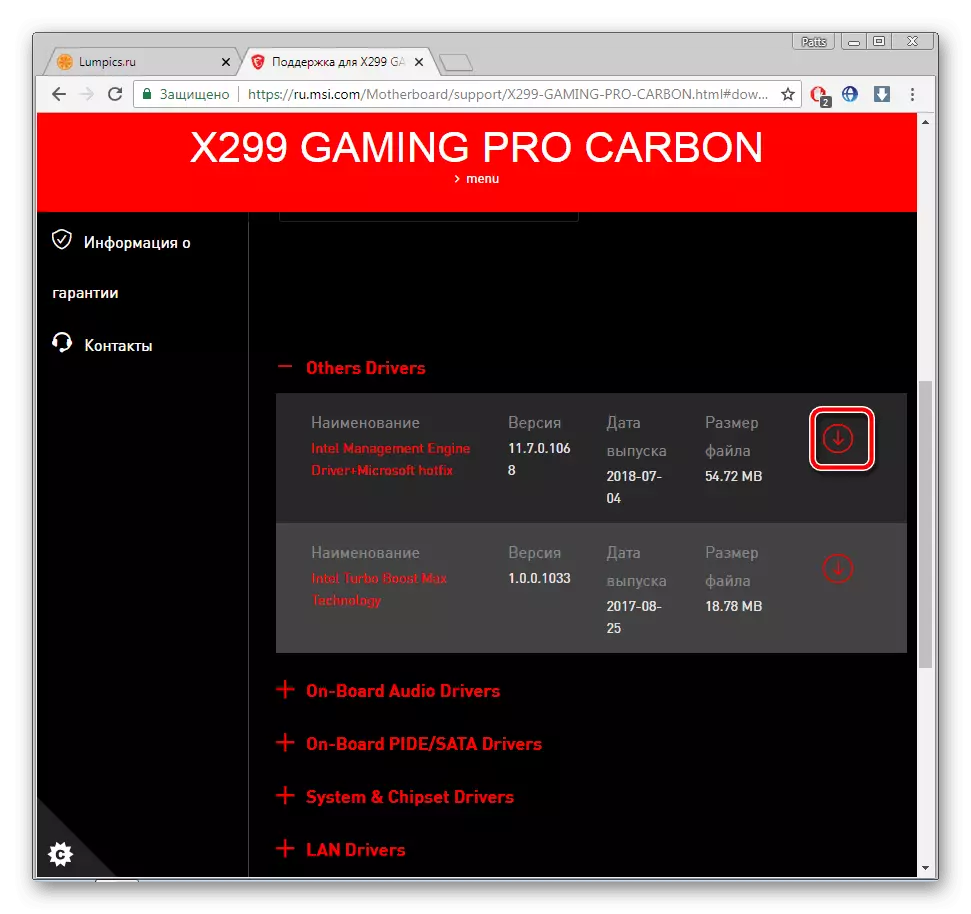
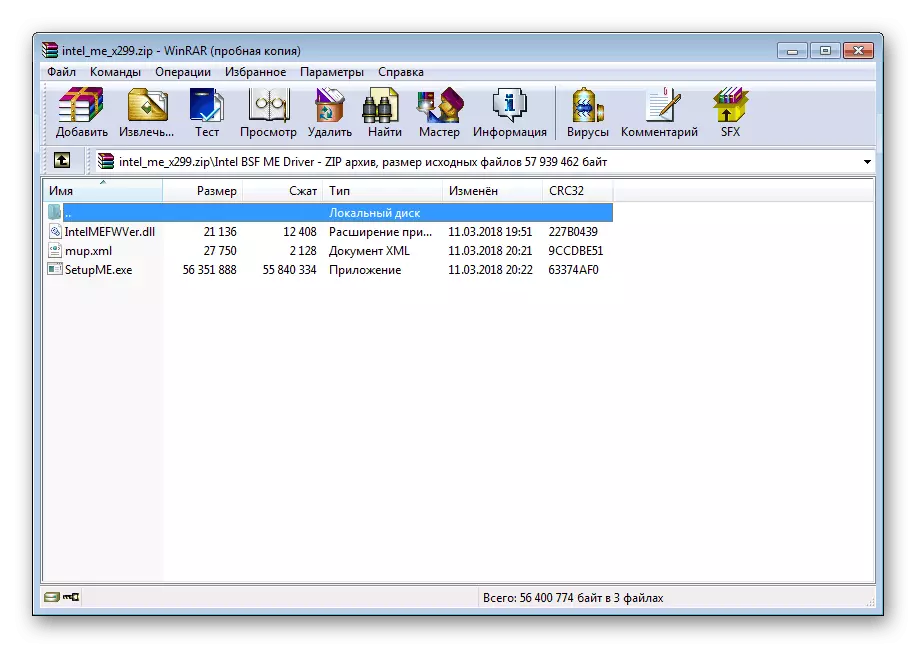
完成后,建议重新启动PC以完成设置并激活新软件的操作。
方法3:侧面软件
如果第一个选项不适合您,因为需要单独下载文件,第二个选项也不适合任何原因,我们建议注意其他软件。这些程序将自动扫描设备并通过互联网使用合适的驱动程序。您需要仅符合初步培训,并将所有其他一切都将制作所选软件。使用这些应用的最佳代表,您可以在下面的链接上找到另一种材料。
阅读更多:安装驱动程序的最佳程序
Driverpack解决方案和DriverMax是最受欢迎的。如果选择这种方法,我们建议您查看它们。使用这些程序的详细说明在下面的链接上寻找其他文章。
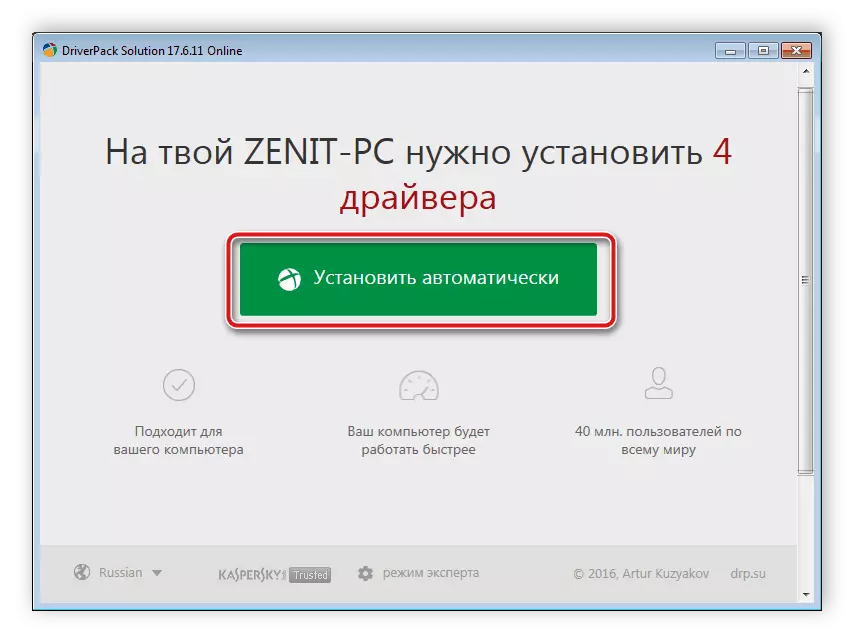
阅读更多:
如何使用驱动程序解决方案更新计算机上的驱动程序
在DriverMax程序中搜索和安装驱动程序
方法4:设备ID
主板的每个组件都分配了自己的唯一编号。感谢他通过第三方服务,您可以下载相应的驱动程序。此选项的缺点是,对于每个组件,有必要分别识别标识符和上传软件,但是,您肯定会获得工作软件。在文章中阅读本主题,如下所述。阅读更多:搜索硬件驱动程序
方法5:标准Windows函数
Windows操作系统允许您将驱动程序加载和安装到没有第三方网站和软件的必要设备。该方法适用于主板的组件。符合我们作者中的另一种材料中内置OS工具的详细手册。
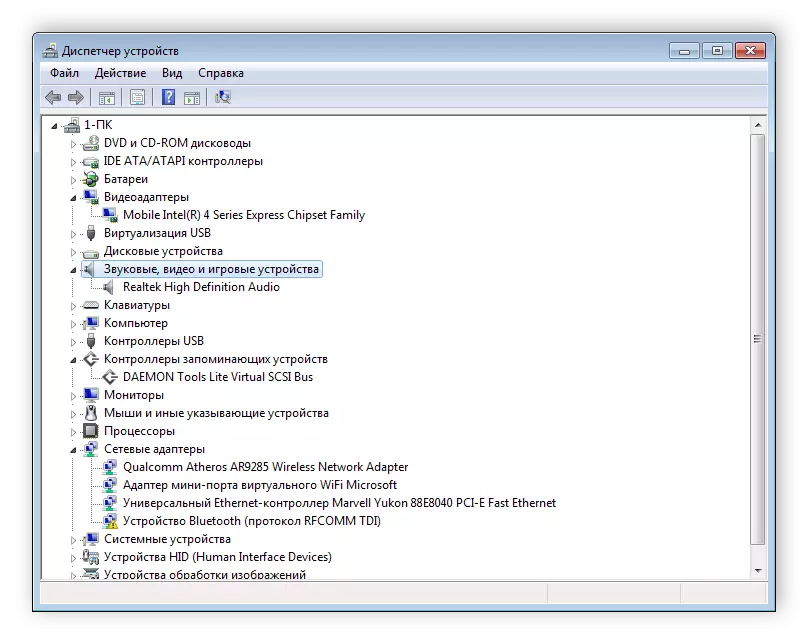
阅读更多:使用标准Windows工具安装驱动程序
上面,我们试图告诉最详细信息,了解所有可用的方法和将驱动程序设置为MSI主板。我们希望我们清楚地解释了N1996号码的情况,设备模型的定义,现在您对此没有任何疑问。
